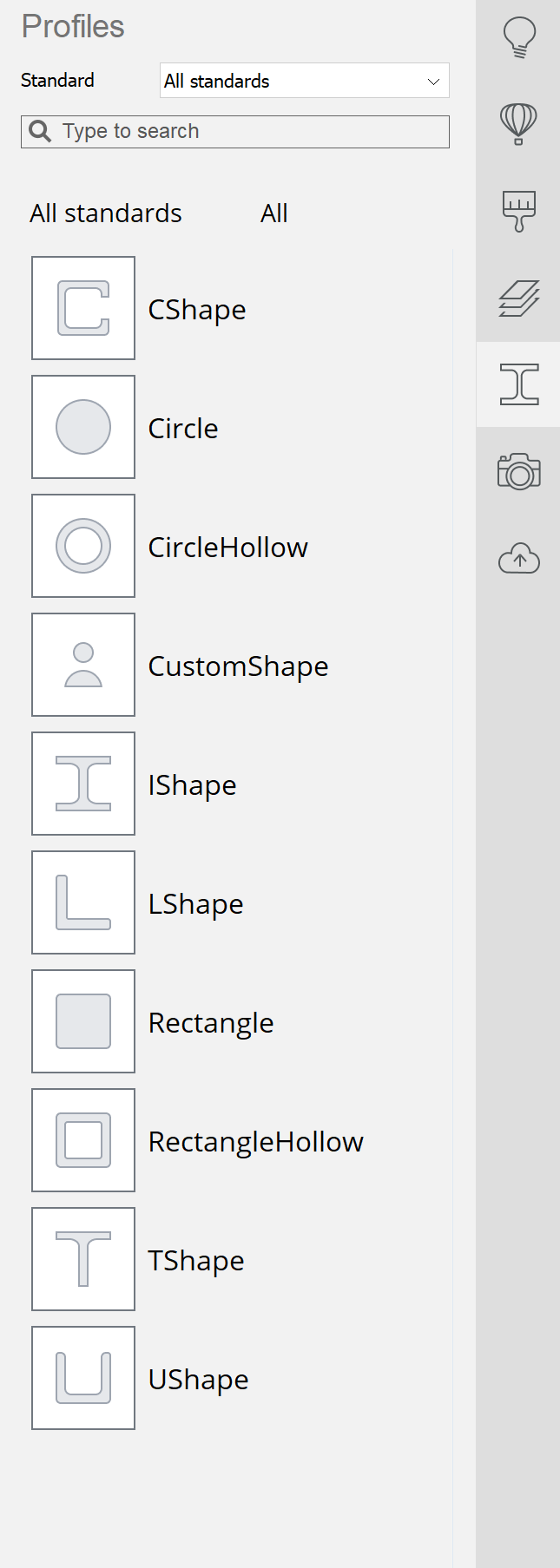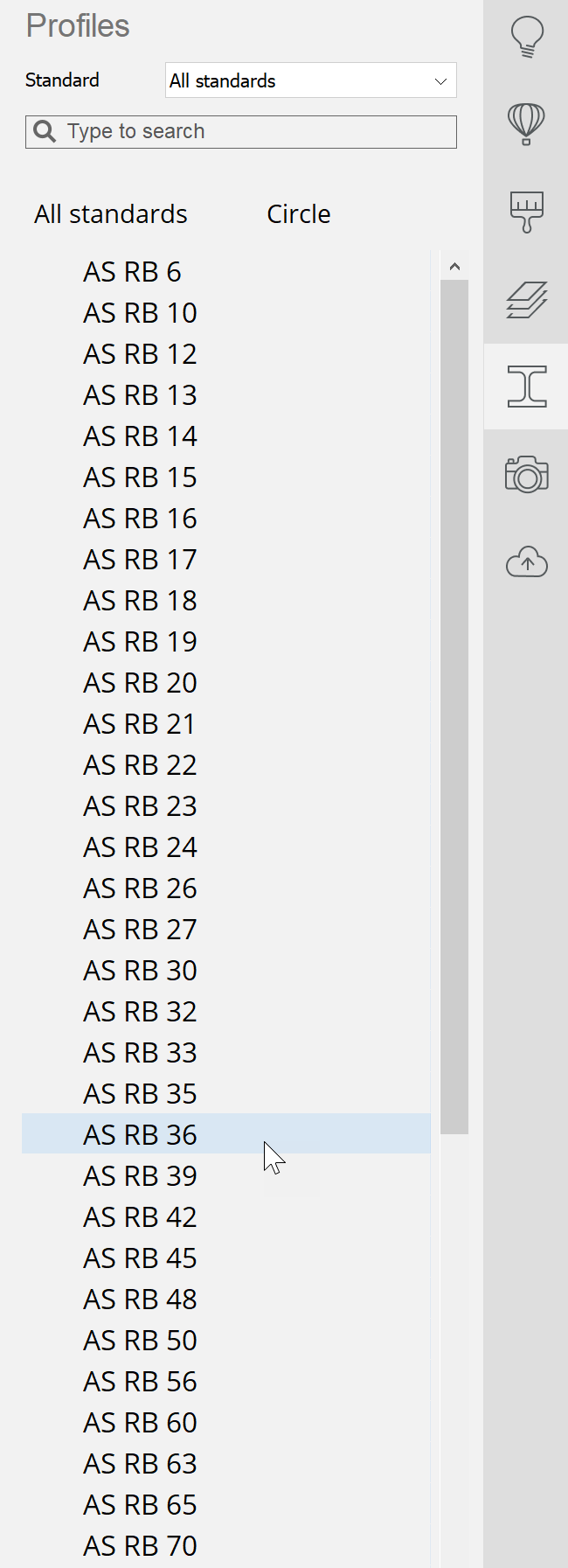Trabalhar com perfis de aço
O BricsCAD Shape oferece perfis de aço estrutural padrão que permitem criar facilmente elementos estruturais. Vários padrões estão disponíveis, incluindo padrões Americanos, Britânicos e Europeus.
Perfis de aço são criados como sólidos lineares.
Criar um perfil de aço
- Clique no ícone Perfil na barra de ferramentas vertical, na borda direita da tela.
O painel BIM Perfis é exibido.
- Opcionalmente, selecione um padrão.
- Selecione uma forma de perfil.Uma lista de todos os perfis da forma selecionada é exibida.
- Clique em um perfil na lista, então mova o cursor para sobre o modelo.
O contorno do perfil selecionado está anexado ao cursor.
- Especifique um ponto.
Um sólido linear é exibido dinamicamente.
Um campo de comprimento e ângulo exibe o comprimento atual e um ângulo do perfil.
Quando a direção atual está próxima da direção X, Y ou Z do sistema de coordenadas atual, uma linha de controle colorida é exibida. Pressione a tecla Shift para bloquear a linha de acompanhamento. Pressione novamente para desbloquear.
- Siga um destes procedimentos para criar o perfil:
- Especifique um ponto.
- Digite um valor no campo de comprimento e pressione Enter ou pressione a tecla TAB para ativar o campo de ângulo.
O próximo perfil é exibido dinamicamente.
- Repita as etapas anteriores para criar mais perfis ou clique o botão-direito para parar.
Conectar Perfis
A ferramenta ConectarL cria vários tipos de conexões L entre dois perfis selecionados.
- Selecione ambos os perfis.
- Clique na ferramenta ConectarL na aba Modelo no Quad.
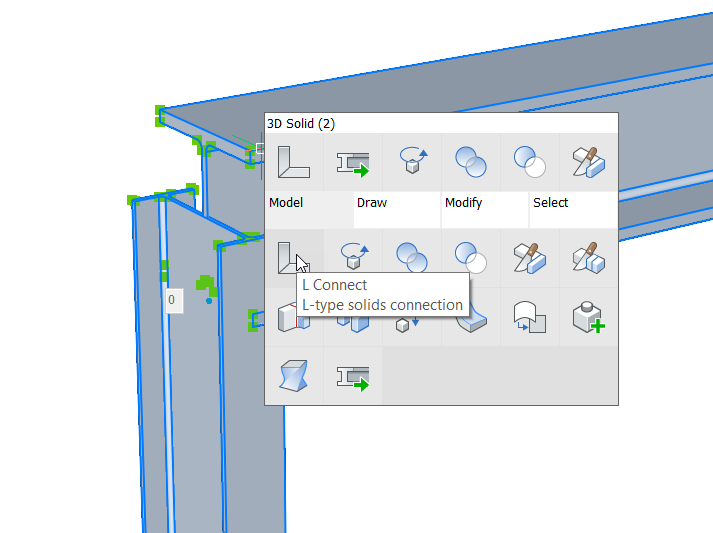
- Uma conexão-L em bissetriz é criada.
- O Assistente de Teclas de Atalho (HKA) aparece na parte inferior da tela.
- Pressione a tecla Ctrl para modificar o tipo de conexão.
O tipo de conexão atual é destacado no HKA.
- Clique o botão-direito para aceitar o tipo de conexão.
Atribuir um perfil diferente
- Coloque o cursor sobre o novo perfil no painel BIM Perfis. Não clique.
- Mantenha pressionado o botão esquerdo do mouse, e arraste o perfil para o sólido linear.
O perfil selecionado é atribuído ao sólido linear.
Atribuir um perfil personalizado
- Desenhe uma forma personalizada de perfil usando as ferramentas na aba Desenhar no Quad:
- Uma polilinha fechada.
- Um quadrado ou retângulo usando a ferramenta Retângulo.
- Um círculo.
- Uma elipse.
- Opcionalmente, use a ferramenta Deslocamento para criar um perfil oco: selecione o contorno e, em seguida, especifique o deslocamento.
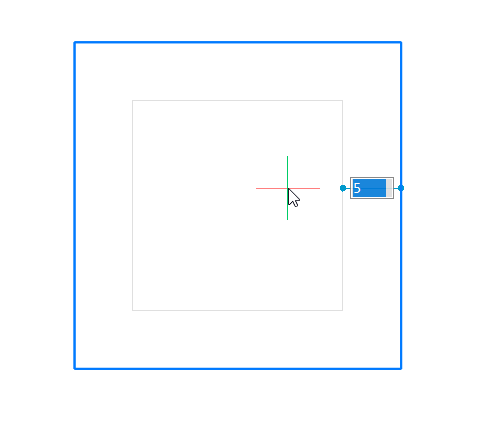
- Mantenha pressionada a tecla Ctrl e selecione um ou mais sólidos lineares. O(s) sólido linear se destaca.
- Clique na ferramenta Aplicar perfil na aba Modelo no Quad.
Solicita a você: Selecionar perfil [opções de seleção (?)] :
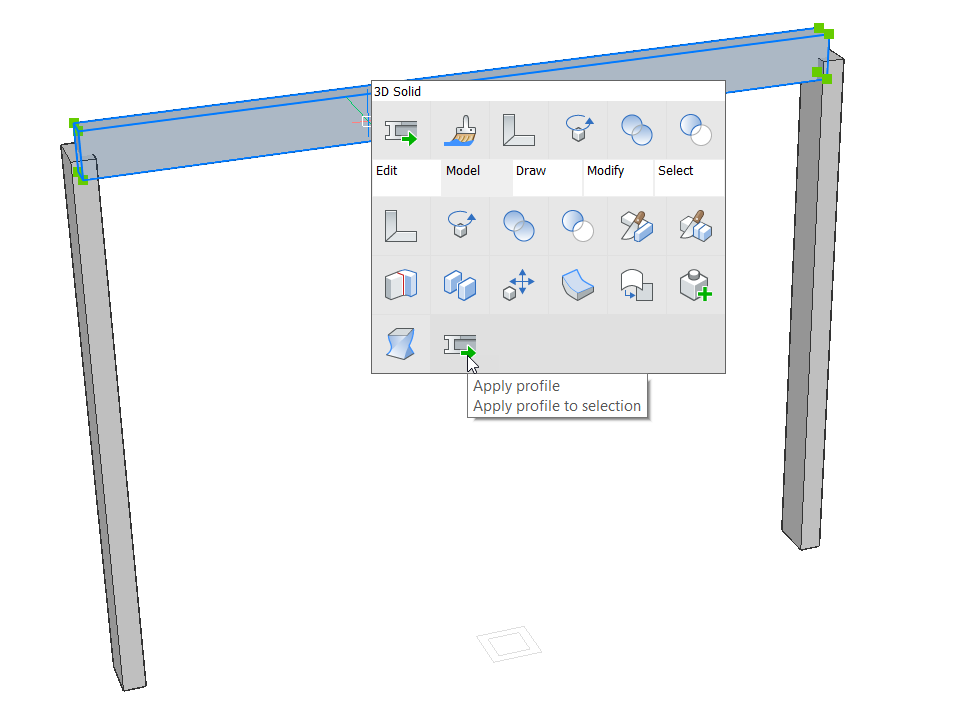
- Faça o seguinte:
- Selecione o perfil personalizado.
- Use o método de seleção de sobreposição de janela para selecionar o contorno do perfil e o deslocamento ao aplicar um perfil oco.
- Uma visualização prévia do resultado é exibida.
- Solicita a você: Aplicar perfil? [Ok/Quarto de volta/Rotacionar/Excluir recortes] <Ok>:
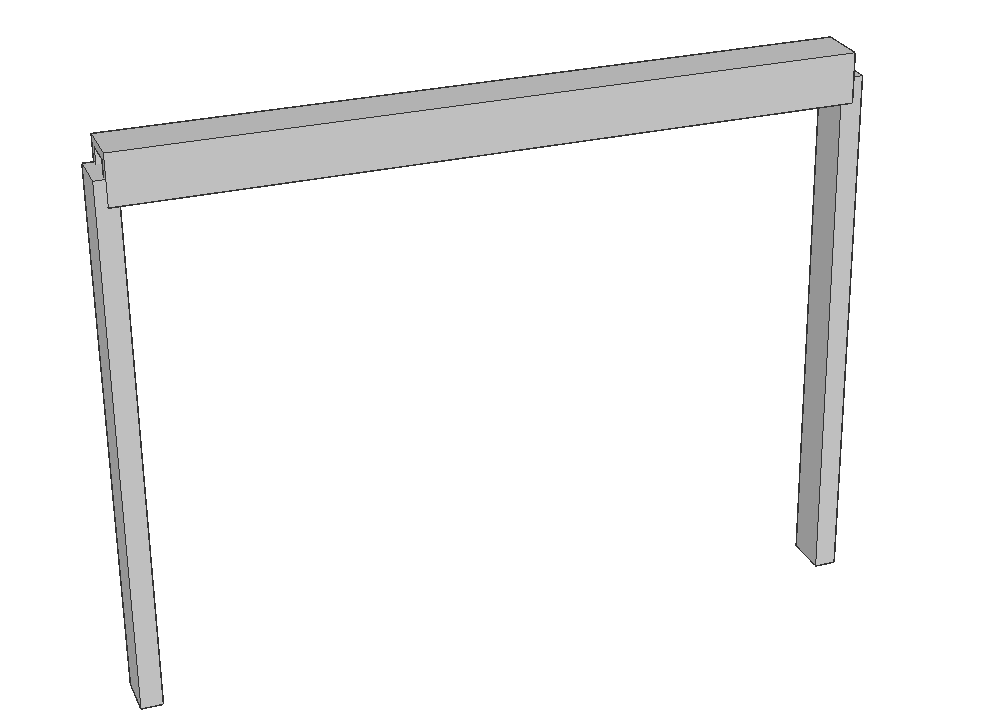
- Siga um dos procedimentos:
- Clique o botão-direito para aplicar o perfil.
- Escolha uma opção.
- Pressione a tecla Esc para sair.